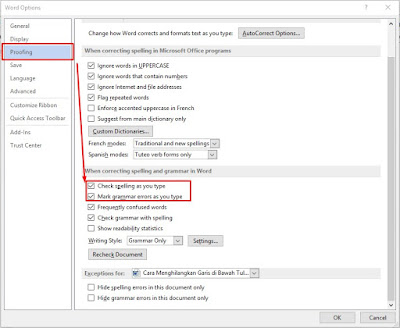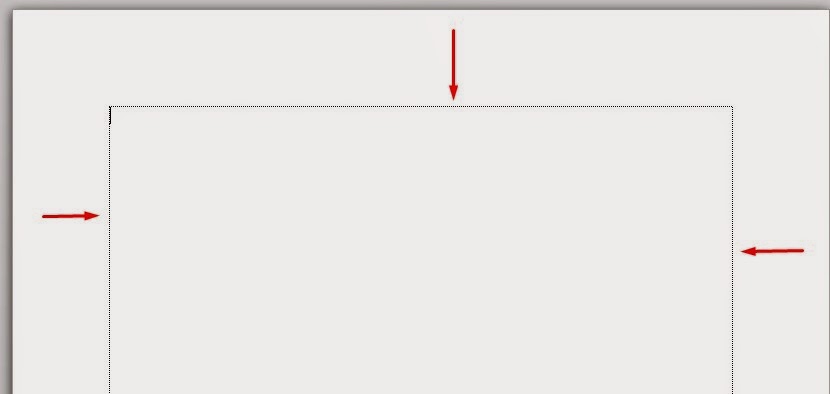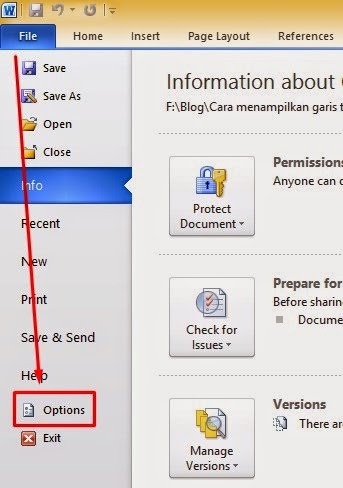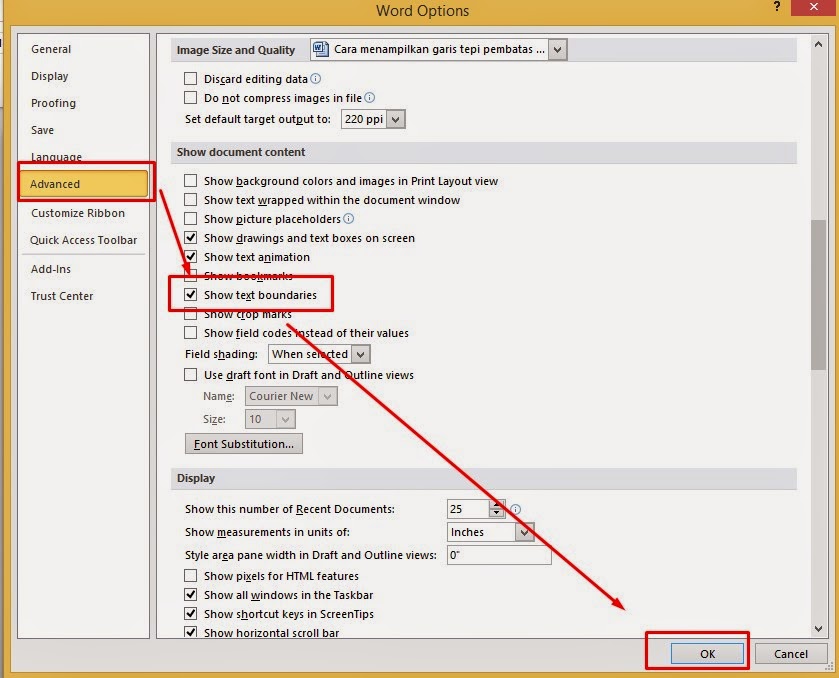FreeZone88 – Halo Sobat FreeZone pada Ms Word aplikasi pengolah kata terbaik saat ini, ternyata tidak memiliki ukuran standar untuk kertas F4/Folio atau biasa juga disebut dengan kertas HVS.
Sedangkan di Negara kita, penggunaan kertas berjenis F4 ini sangat banyak. Contohnya saja di perusahaan, di perkantoran yang hampir tidak lepas dari ukuran kertas berjenis ini.
Karena tidak adanya standar ukuran kertas F4 di word, maka kita dapat membuat sendiri ukuran kertas tersebut secara manual, yaitu merubahnya pada tampilan layout.
Ada dua cara yang bisa kita lakukan untuk setting ukuran kertas F4 agar pada saat print hasilnya sesuai dengan ukuran kertas yang kita gunakan. Cara yang pertama adalah dengan merubah ukuran kertas, dan cara kedua adalah dengan menggunakan ukuran kertas legal tetapi dengan cara mengatur margin agar sesuai dengan ukuran kertas HVS.
Yuk langsung saja kita simak 2 cara setting ukuran kertas HVS dibawah ini
Setting Ukuran Kertas F4 dengan Cara Merubah Size
Cara yang pertama adalah dengan merubah size layout word sesuai dengan ukuran kertas HVS. Ukuran kertas F4 adalah sebagai berikut:
Tinggi : 33 cm
Lebar : 21.59
Untuk menerapkan ukuran tersebut kedalam lembar kerja adalah sebagai berikut
- Pada menu utama Ms Word pilih menu Layout
- Selanjutnya di Layout pilih Size pada bagian Page Setup
- Pada pilihan Size pilih menu more paper size, sehingga akan muncul tampilan Page Setup seperti dibawah ini
- Pilih Custom Size, dan ubah lebar menjadi 21.59 cm sedangkan Tinggi menjadi 33 cm
- Kemudian klik OK

Jika tampilan jendela Page Setup di word menggunakan ukuran Inci, maka ukuran F4 dalam inci adalah sebagai berikut
Tinggi : 8.5”
Lebar : 12.99”
Sesuaikan ukuran ini pada tampilan Page Setup.
Setting Ukuran Kertas F4 dengan Menggunakan Ukuran Kertas Legal
Ketika kamu kesulitan untuk setting manual ukuran kertas HVS atau F4 di word, kamu dapat menggunakan ukuran kertas standar Legal. Ukuran kertas legal pada word hanya memiliki perbedaan 2 cm dengan ukuran kertas f4, dimana ukuran kertas legal lebih Panjang.
Jadi Ketika kamu menggunakan ukuran kertas legal, kamu harus mengatur margin agar sesuai dengan kertas f4 pada saat print. Caranya bagaimana? Langsung saja ikuti tutorialnya dibawah ini
- Pilih Menu Layout
- Pada menu Size pilih ukuran kertas Legal
- Selanjutnya kita harus menambahkan 2 cm lagi dari bottom margin. Lihat contoh dibawah ini
- Bottom margin yang berada pada angka 30.5 cm kita geser ke atas sehingga berada pada angka 28.5 cm

Setelah merubah bottom margin, maka secara otomatis tulisan yang kita buat tidak akan melewati garis batas bottom margin tersebut. Sehingga walaupun menggunakan ukuran kertas legal kita tetap bisa print dengan menggunakan kertas F4.
Ubah Satuan Word dari Inci ke Centimeter
Ada beberapa aplikasi word yang satuan ukurannnya menggunakan satuan inci, sehingga kita yang mayoritas menggunakan satuan cm, ataupun mm akan sangat sulit menggunakan satuan inci.
Nah untuk merubah ukuran satuan di word dari inci ke centimeter, ikuti Langkah-langkahnya dibawah ini
- Klik File – More – Options
- Maka akan muncul jendela word option
- Pilih menu advanceds
- Pada bagian kanan, scroll kebawah hingga menemukan settingan Display
- Cari pilihan Show measurements in unit of dan ubah kedalam bentuk cm
- Setelah itu klik ok

Setelah mengikuti Langkah-langkah diatas, maka secara otomatis semua satuan dalam aplikasi ms word berubah menjadi satuan centimeter. Baik itu di pilihan page setup, ukuran kertas dan satuan ruler.
Penutup
Itulah cara merubah ukuran kertas F4 di word dan merubah satuan ukuran dari inci ke centimeter. Semoga tutorial ini bermanfaat dan nantikan tips dan trik seputar dunia teknologi dari freezone88.